交换机与路由器配置实验指导Word格式文档下载.docx
《交换机与路由器配置实验指导Word格式文档下载.docx》由会员分享,可在线阅读,更多相关《交换机与路由器配置实验指导Word格式文档下载.docx(11页珍藏版)》请在冰豆网上搜索。
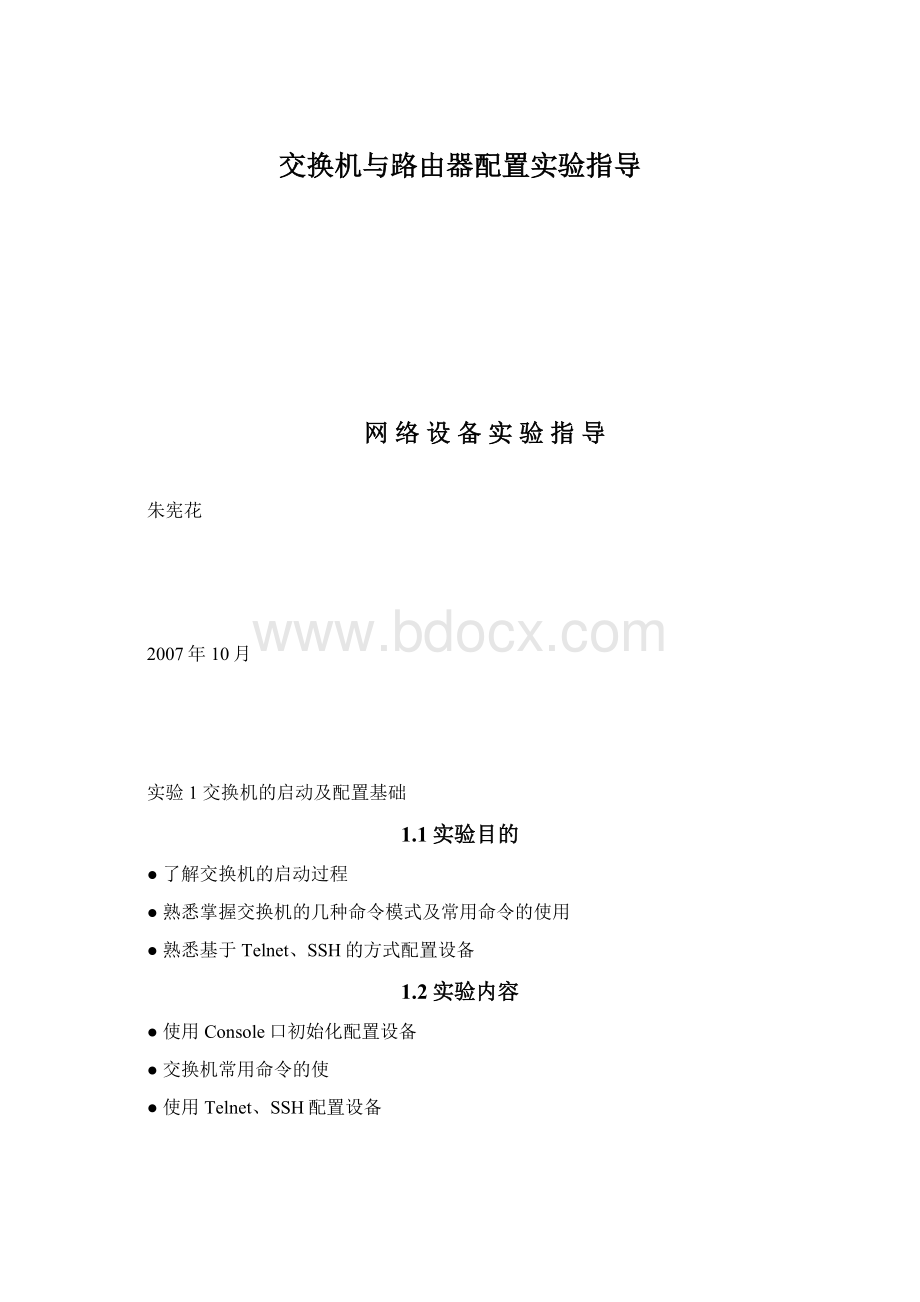
然后从打开的窗口中选择要管理的设备。
注意:
一个网络设备只能由一个超级终端用户直接管理。
2.远程访问
首先以超级终端用户设置网络设备的管理IP地址:
例如:
Switch>
enable(进入特权EXEC模式)
Switch#configt(进入全局配置模式)
Switch(config)#interfacevlan1(接口模式)
Switch(config-if)#ipaddress192.168.0.1255.255.255.0(配置交换机的管理IP地址)
Switch(config-if)#noshut(启用端口)
Switch(config-if)#exit(返回全局配置模式)
然后,打开计算机的MS-DOS方式,输入命令:
telnet交换机的管理IP地址
telnet192.168.0.1
1.4.2交换机的几种命令模式及常用命令的使用
switch>
启动成功后的提示符,该命令模式为用户EXEC模式,可键入“?
”观察允许使用的命令。
在该模式下,键入enable命令,可进入特权EXEC模式。
enable
Switch#特权EXEC模式。
可键入“showrun”命令查看当前正在运行的配置文件内容和当前交换机的端口信息。
键入“configterminal”进入全局配置模式。
Switch#configterminal
Switch(config)#全局配置模式。
Switch(config)#hostnamestudent修改交换机的主机名为student
Student(config)#enablesecretlevel10password配置Telnet的密码
Student(config)#enablesecretlevel150password配置第15级特权模式的密码
Student(config)#enablesecretlevel140password配置第14级特权模式的密码
Student(config)#interfacef0/1(进入接口模式)
Student(config-if)#speed100配置f0/1接口速率为100Mbps
Student(config-if)#exit//返回全局配置模式
Student(config)#vlanN//建立一个VLANN,进入VLAN配置模式
Student(config-vlan)#exit//返回全局配置模式
Student(config)#
配置交换机的管理IP地址
Student(config)#interfacevlan1
Student(config-if)#ipaddressIP地址子网掩码
Student(config-if)#end//返回特权EXEC模式
Student#write//保存到交换机的NVRAM中,使配置在下次启动时生效
1.4.3基于Telnet、SSH方式的交换机配置
Telnet、SSH都是以远程登录的方式,使用命令行控制该交换机。
Telnet方式,所有数据都是明文传输(不加密);
而SSH(SecureShell)方式,所有数据传输都是加密的,用户可以使用SecureCRT等支持SSH协议的程序来管理该设备。
1.基于Telnet、SSH方式管理交换机的初始配置
要想以远程登录的方式管理网络设备,首先需要使用Console口初始化配置该设备。
配置命令如下:
Switch(config)#enablesecretlevel10password(配置Telnet的密码)
Switch(config)#enablesecretlevel150password(配置特权模式的密码)
Switch(config)#Enableservicestelnet-server(启用telnet-server服务)
Switch(config)#Enableservicesssh-server(启用ssh-server服务)
Switch(config-if)#end(返回特权EXEC模式)
Switch#copyrunstart(保存配置信息)
2.用网线将PC机与交换机连接起来
网线的一头连接到交换机的某个快速以太网RJ-45端口,另一头连接到PC机网卡的RJ-45接口上。
3.将PC机的IP地址设置成与交换机的管理IP地址处于同一个网段内。
例如,交换机的管理IP地址为192.168.0.1,则PC机的IP地址可设置成为192.168.0.2~254内的任意一个,子网掩码为255.255.255.0。
4.进入PC机Windows的MS-DOS方式
键入telnet192.168.0.1
键入password
Switch(config)#linevty(进入line配置模式)
Switch(config-line)#exec-timeout10(将VTY的空闲时间设置为1min0s)
Switch(config-line)#end
Switch#
然后等待1min不进行操作,看系统是否会自动断开与交换机的连接。
实验2基于WEB方式的交换机配置
2.1实验目的
使用Web方式管理设备,可以使用浏览器控制某些网络设备。
通过本实验使学生掌握交换机Web管理方式的一种配置方法,熟悉交换机基于Web浏览器的图形化管理界面,并了解交换机基于Web方式下的部分管理操作,如对交换机端口和日志等的进行简单管理。
2.2实验内容
●交换机Web管理方式的配置方法
●基于Web方式对交换机端口及日志的简单管理
2.3实验环境
(1)锐捷公司的S2126G交换机一台,控制线一根
(2)运行Windows操作系统的PC机一台,要求安装有超级终端程序。
(3)网线一根
2.4实验步骤
2.4.1交换机Web管理方式的配置方法使用
1.使用Console口初始化配置该设备
Switch(config)#Enableservicesweb-server(启用telnet-server服务)
Switch#
2.安装j2re-1_3_1-win-i.exe
在随设备附带软件光盘中,JRE目录下是在PC端要安装的软件包,先安装j2re-1_3_1-win-i.exe,假设其安装的根目录是xxx,然后再把jh.jar和xml4j.jar拷贝到xxx/lib/ext目录下。
3.通过TFTP服务器上传APP目录所有要上传到交换机的文件
在计算机(IP地址为192.168.0.100)上启动TFTP服务器软件,指定其路径为要安装的文件所在的目录。
通过交换机的Console端口,在计算机上以超级终端的方式进入交换机的命令控制界面的特权模式下,执行如下命令(注意,将命令中IP地址换成你的PC的IP)。
说明:
执行命令可有以下三种情况:
1)拷贝如下命令;
2)如果是Console界面,直接将如下命令粘贴到主机;
3)如果是在Telnet(PRIV模式)界面,单击鼠标右键即可。
copytftp:
//192.168.0.100/index.htmflash:
index.htm
//192.168.0.100/vms15.htmflash:
vms15.htm
//192.168.0.100/webclt.jarflash:
webclt.jar
//192.168.0.100/cli15.htmflash:
cli15.htm
//192.168.0.100/cli14.htmflash:
cli14.htm
//192.168.0.100/cli13.htmflash:
cli13.htm
//192.168.0.100/cli12.htmflash:
cli12.htm
//192.168.0.100/cli11.htmflash:
cli11.htm
//192.168.0.100/cli10.htmflash:
cli10.htm
//192.168.0.100/cli9.htmflash:
cli9.htm
//192.168.0.100/cli8.htmflash:
cli8.htm
//192.168.0.100/cli7.htmflash:
cli7.htm
//192.168.0.100/cli6.htmflash:
cli6.htm
//192.168.0.100/cli5.htmflash:
cli5.htm
//192.168.0.100/cli4.htmflash:
cli4.htm
//192.168.0.100/cli3.htmflash:
cli3.htm
//192.168.0.100/cli2.htmflash:
cli2.htm
//192.168.0.100/cli1.htmflash:
cli1.htm
//192.168.0.100/cli0.htmflash:
cli0.htm
文件拷贝完成后,请验证文件已拷贝完整。
上述步骤完成后就可以通过浏览器对交换机进行管理了。
下面介绍交换机的Web管理界面。
2.4.2基于Web方式对交换机端口及日志的简单管理
在浏览器的地址栏输入交换机IP地址,本例为:
http:
//192.168.0.1。
将出现授权对话框,正确输入用户名和密码后进入交换机的Web管理界面,点击“VMSManager”链接进入图形化的Web管理界面。
如图2-1所示。
交换机的Web管理界面包含配置、管理、设备、端口、VLAN、报告、窗口和帮助等多个菜单,每个菜单下分别执行一定的配置、管理和监控的功能。
下仅介绍其中两个功能的操作。
图2-1图形化的Web管理界面
1.控制交换机端口
步骤一:
打开端口菜单,选择端口设置,在配置选项卡下可对交换机端口的“描述、状态、双工、速度、流控”等方面进行设置。
步骤二:
选择“运行时间状态”选项卡,看到目前已连有计算机的1端口的状态,如图2-2所示。
图2-2显示端口连接状态
步骤三:
从计算机上ping交换机地址,ping192.168.0.1–t,显示网络连通提示。
步骤四:
进入“配置”选项卡,在端口1一行的“状态”列下,打开下拉菜单,选择“down”,这时出现交换机与计算机连接的端口灯熄灭,ping指令提示连接超时,表示端口1已经关断。
2.查看交换机的日志和统计信息
及时了解交换机的运行状况,把握设备的使用情况,在日常网络工作中是非常必要的,交换机基于Web的管理方式在这方面具有十分突出的优势,下面就简单介绍查看日志和端口统计信息的操作步骤。
在“报告”菜单中单击“日志浏览”,弹出浏览日志对话框。
在日志表中可以浏览交换机缓冲中的日志信息,前提是交换机允许将日志写入缓冲区。
可以浏览的内容包含:
序号、时间、事件类型、事件级别和事件描述。
如图2-3所示。
图2-3日志对话框
在“报告”菜单中点击“端口统计”,弹出查看对话框。
端口统计部分以一张表的形式提供了对所有物理端口的统计信息的参看功能。
统计信息包括:
输入该端口的所有包的总字节数、输入该端口的单播的总字节数、输入该端口的多播的总字节数、输入该端口的广播包的总字节数、从该端口输出的所有包的总字节数、从该端口输出的单播包的总字节数、从该端口输出的多播包的总字节数、从该端口输出的广播包的总字节数等。
实验3交换机端口的基本配置
3.1实验目的
熟悉掌握交换机的基本端口配置命令,理解并测试端口速率、工作方式自动协商功能。
3.2实验内容
●交换机的基本端口配置命令
3.3实验环境
(1)锐捷公司的S21系列交换机一台,控制线一根
(2)运行Windows操作系统的PC机1台,要求安装有超级终端程序。
(3)网线1根
3.4实验步骤
3.4.1交换机的基本命令操作
●显示Flash中的文件:
dir
●显示设备基本信息:
showversion
●显示当前正在运行的配置:
showrun
●显示端口信息:
showinterfacef0/n
●设置主机名和配置管理IP地址:
●配置端口速度和单双工模式:
speed、duplex
●控制端口协商:
[no]negotiationauto
●启用或禁用端口:
[no]shut
●为端口指定一个描述性文字:
description
●端口优化:
switchportmodeaccess禁用trunk模式
spanning-treeportfast启用STPportfast
no-channel-group禁用端口聚合
3.4.2按以下用户需求信息配置交换机
●配置交换机的主机名为S2126G;
●配置管理IP为192.168.1.254/24
●FastEthernet0/6口连接文件服务器,为保证访问速度,要求配置接口速度为100Mbps、全双工。
●配置交换机的8-16号端口为100M全双工,然后对1-24号端口进行优化。
●检测到4号端口有不良上网行为,禁用该端口
实验4MAC地址表与端口绑定
4.1实验目的
●掌握交换机中MAC地址表的查看方法,了解MAC地址表中各表项的意义
●了解MAC地址的学习和老化过程
●了解MAC地址表的维护和管理方法
●掌握地址端口绑定的基本方法
4.2实验内容
●MAC地址表操作
●MAC地址和端口绑定
4.3实验环境
4.4实验步骤
4.4.1查看MAC地址表
1.查看MAC地址表
Switch#showmac-address-table
2.显示从特定端口学习到的MAC地址
Switch#showmac-address-tableintfM/N
3.显示与某个MAC地址相关联的端口
showmac-address-tableaddress0000.f093.1e3d
4.显示MAC地址表项老化时间
Switch#showmac-address-tableaging-time
4.4.2MAC地址表的维护和管理